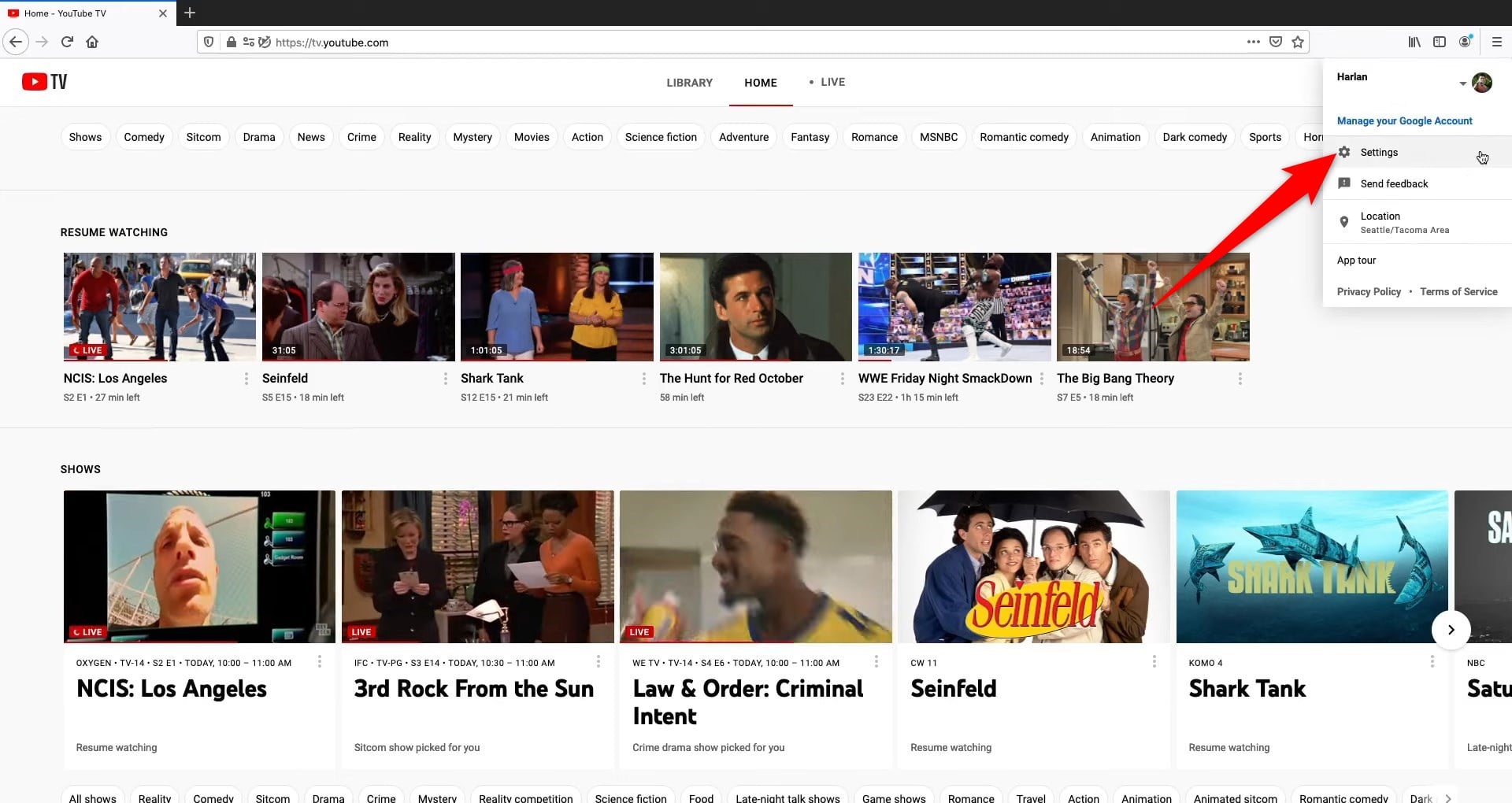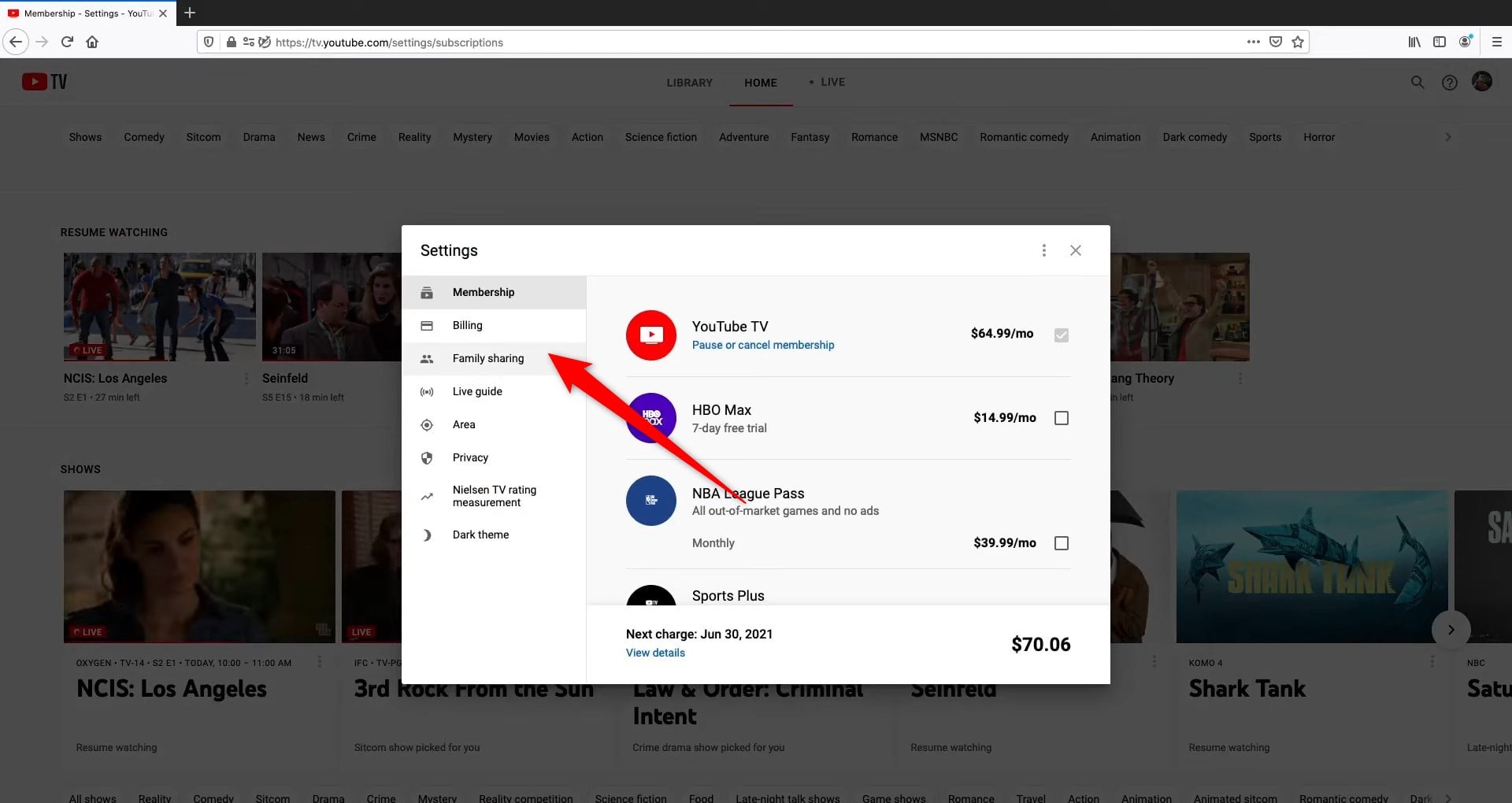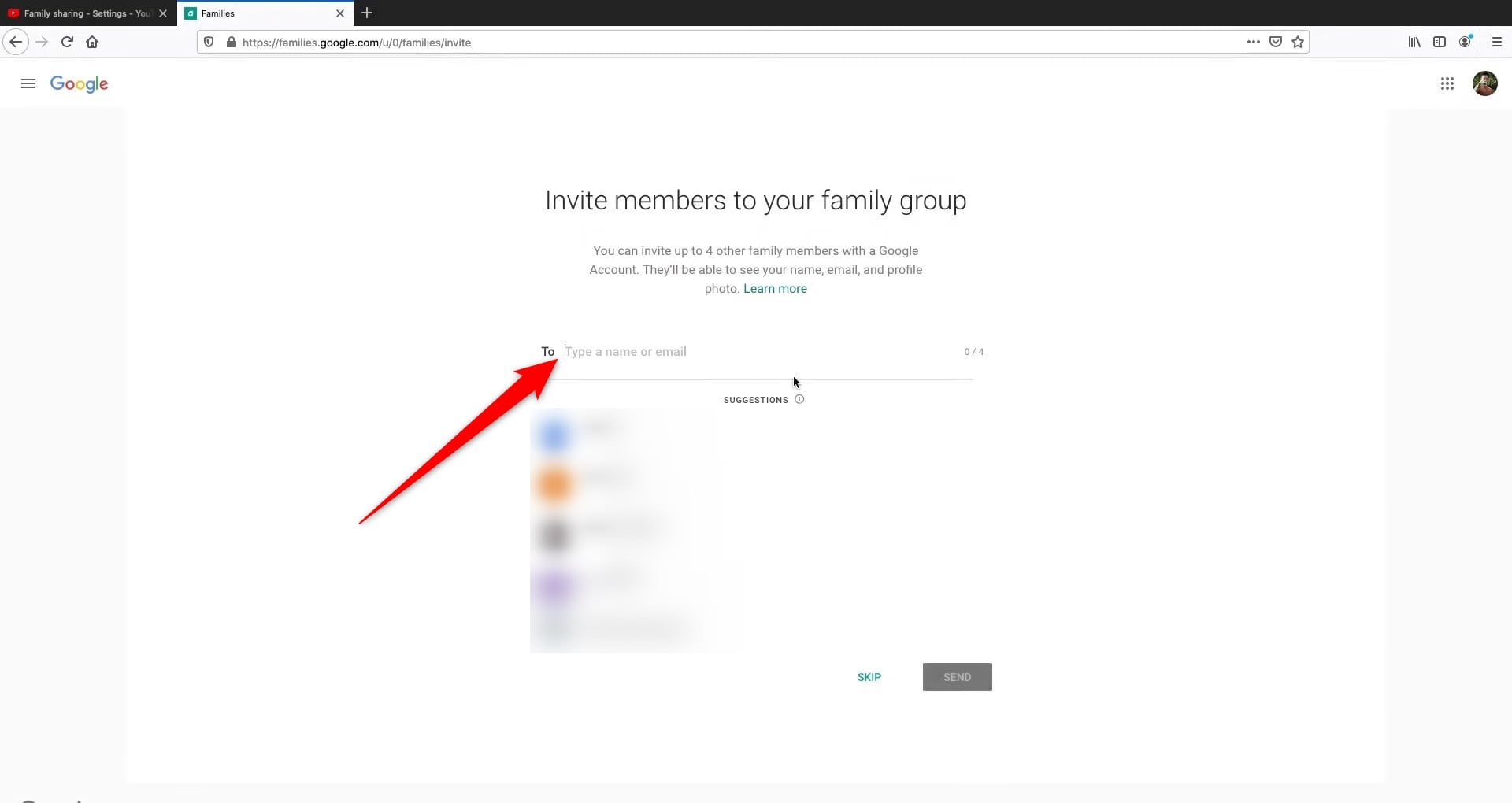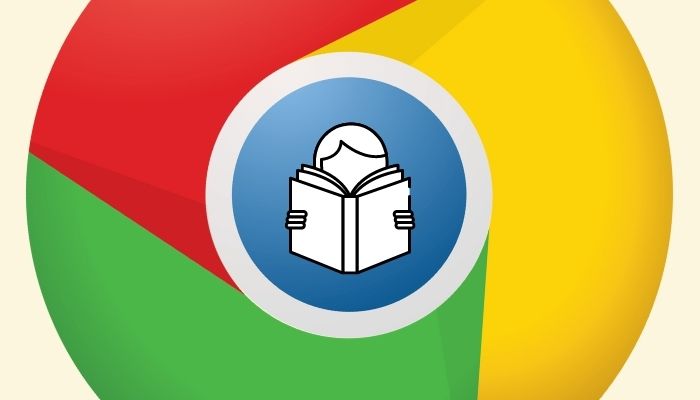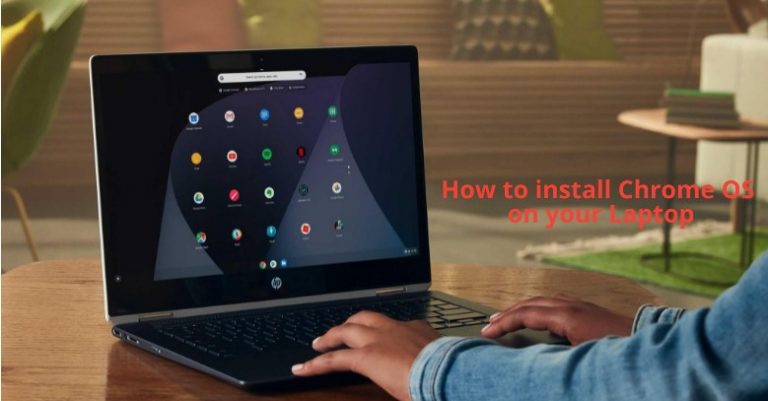Как я могу поделиться учетной записью YouTube TV в разных домах
Когда мы говорим о потоковом видео, опережая Netflix или Amazon Prime Video, первое имя, которое приходит нам в голову, — это YouTube. YouTube был нашей популярной платформой потокового видео, которая позволяет вам получать доступ к видео бесплатно с некоторой рекламой (хотя сейчас количество рекламы увеличилось). Вы можете избавиться от рекламы на YouTube, заплатив абонентскую плату за тарифный план YouTube Premium. Самое приятное то, что вы можете поделиться своей учетной записью YouTube TV со своей семьей в разных местах.
Члены семьи получат возможность независимого доступа к сервисам YouTube без необходимости делиться тем, что они просматривают. Это помогает людям просматривать местный контент, не выходя из дома, всего за одну подписку. Более того, если все согласны, вы можете разделить стоимость подписки между членами семьи, что облегчит общий кошелек. В этом руководстве мы поделимся с вами шагами, которые необходимо выполнить, чтобы поделиться учетной записью YouTube TV в разных домах. Давайте перейдем прямо к этому.
Программы для Windows, мобильные приложения, игры - ВСЁ БЕСПЛАТНО, в нашем закрытом телеграмм канале - Подписывайтесь:)
Что может предложить YouTube TV?
YouTube TV похож на обычное кабельное телевидение, но имеет множество дополнительных функций. В настоящее время он предлагает более 200 каналов, включая четыре крупных вещательных компании: ABC, NBC, CBS и Fox. YouTube TV стоит 49,99 долларов США в месяц в течение первых 2 месяцев (сэкономьте 46 долларов США), а затем 72,99 долларов США в месяц за базовый план YouTube TV.
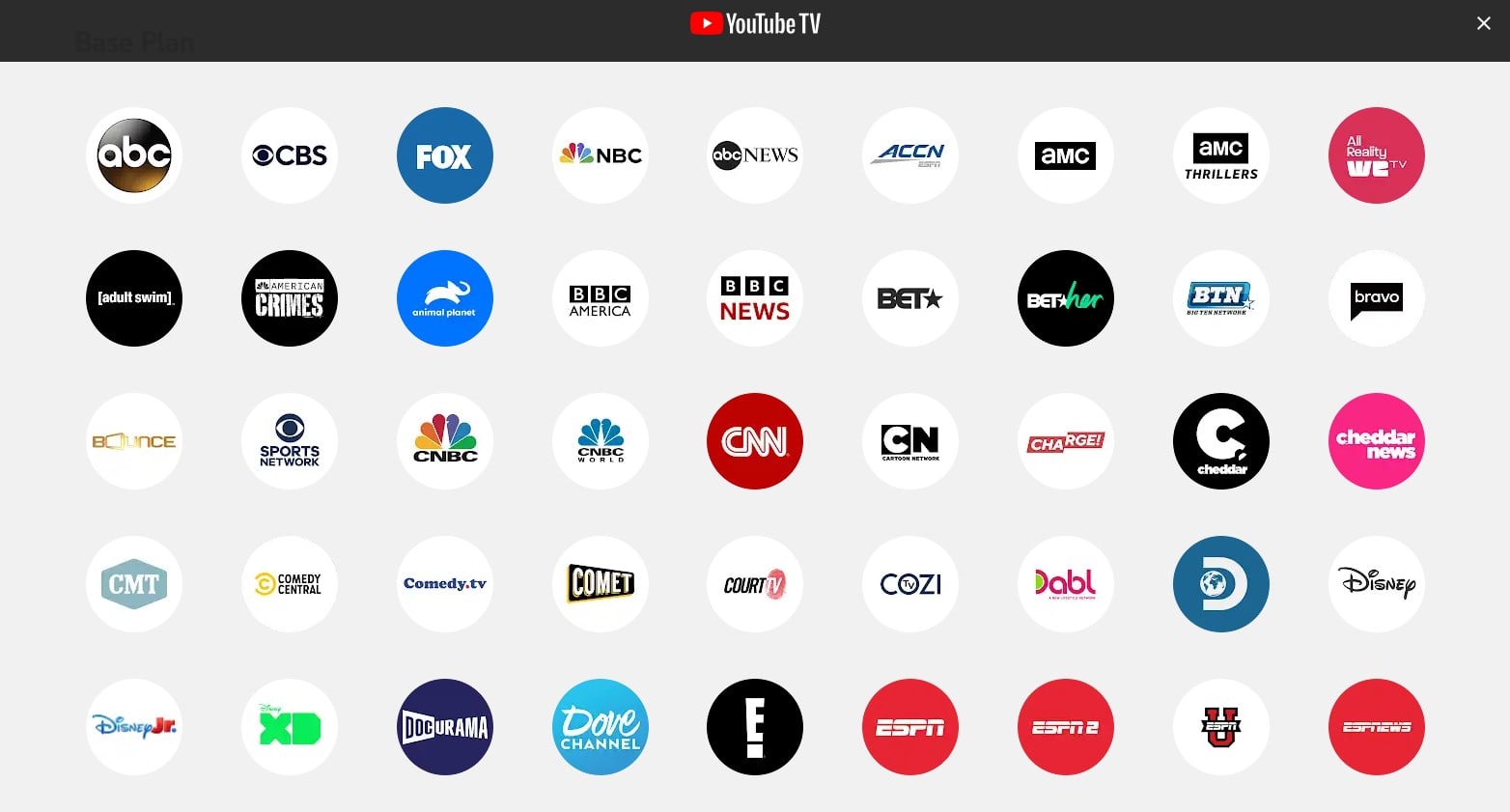
За дополнительную плату вы получаете возможность просматривать некоторые шоу, спортивные состязания и фильмы в формате 4K. Если вам нужен контент на испанском языке, YouTube TV предлагает специальный план на испанском языке за 35 долларов в месяц. В него входят такие каналы, как beIN ñ, beIN Xtra en Español, Antena 3, NTN 24, Nuestra Tele, TyC Sports, Discovery en Espanol, Discovery Familia, Baby TV Espanol, ESPN Deportes, Nat Geo Mundo, Estrella TV, Fox Deportes, Cinema. Latino, Pasiones, WAPA América, Mexican Cinema, Sony Cine, Tastemade, CNN Espanol, Bandamax, De Pelicula, De Pelicula Classico, FOROtv, Telehit, Telehit Urbano и Tlnovelas.
Правила и предварительные требования для совместного использования учетной записи YouTube TV
Чтобы поделиться учетной записью YouTube с членами вашей семьи, YouTube установил некоторые правила, которых вы должны придерживаться. Ниже мы перечислили все предварительные условия, необходимые для того, чтобы начать совместное использование учетной записи YouTube TV с членами вашей семьи в разных домах.
- Зарегистрируйтесь и получите членство: Если вы используете YouTube TV впервые, вам необходимо зарегистрироваться и приобрести подписку на YouTube TV. Для новых пользователей YouTube TV предлагает возможность пробной версии, которая может быть идеальным вариантом, если вы не уверены. Во время пробной версии у вас будет доступ к более чем 100 каналам.
- Создать семейную группу: получив подписку на YouTube TV, вы можете создать семейную группу. Вы можете поделиться учетной записью YouTube TV с пятью участниками без дополнительной оплаты. Вам придется назначить администратора семейного доступа, который будет контролировать ситуацию. У администратора семейного доступа есть несколько преимуществ:
- Вы можете пригласить участников в семейную группу. Им должно быть 13 лет и старше.
- Если вы приобрели дополнительные дополнения, члены семьи смогут просматривать эти дополнения из своих учетных записей.
- Требования к местоположению: члену семьи необходимо указать домашний район, в котором должен проживать каждый член семьи. Более того, чтобы сохранить доступ, членам семьи необходимо использовать YouTube TV у себя дома.
- Одновременный обмен: члены семейной группы могут использовать YouTube TV на трех отдельных устройствах одновременно. Однако обратите внимание: если участник смотрит YouTube TV на смартфоне и телевизоре, то это считается как два устройства.
- Управление аккаунтом: каждый член семьи должен использовать свою личную учетную запись Google для доступа к YouTube TV, что гарантирует, что персональные настройки останутся конфиденциальными для каждого члена семьи. Каждый член семьи может создать свою собственную библиотеку на YouTube TV со своими предпочтениями просмотра и библиотекой DVR.
- Совместимость устройств: вы можете использовать YouTube TV на множестве устройств и почти на каждом устройстве, будь то смартфон, Smart TV, планшет, компьютер или игровая консоль.
Как поделиться учетной записью YouTube TV в разных домах?
Создать семейную группу
- Войти на YouTube ТВ.
- Нажмите на свой изображение профиляи выберите Настройки.

- Выбирать Семейный доступ.

- Выбирать Управлять.

- Создайте Семейная группа Google.
- Примите Условия использования платных сервисов YouTube и Политика конфиденциальности Google.
- Выбирать Следующий.
Добавить членов семьи
- Войти к Ютуб ТВ.
- Нажмите на свой изображение профиля и выберите Настройки.

- Выбирать Семейный доступ.

- Выбирать Управлять.

- Введите адрес электронной почты или номера телефонов участников, которых вы хотите добавить в семейную группу.

- Ударять Отправлять, и приглашение будет отправлено участникам.
- Вы получите уведомление каждый раз, когда участник присоединяется к вашей семейной группе.
После того, как члены семьи примут приглашение, они смогут пользоваться преимуществами YouTube TV из разных мест и разных домов.
Удаление членов семьи
Будучи администратором семейной группы, вы имеете право удалять участников из своей группы. Вот что вам нужно сделать:
- Войти на YouTube ТВ.
- Нажмите на свой изображение профиля и выберите Настройки.

- Выбирать Семейный доступ.
- Выбирать Управлять.

- Нажмите на члена семьи, которого вы хотите удалить, и выберите Удалить участника.

После удаления участника он потеряет доступ к преимуществам YouTube TV и получит уведомление по электронной почте. Все остальные участники семейной группы также получат уведомление об удалении участника.
Что делать, если семейный доступ на YouTube TV не работает?
Многие пользователи отмечают, что семейный доступ к YouTube TV у них не работает, несмотря на выполнение каждого из вышеупомянутых шагов. Вот несколько вещей, которые вы должны иметь в виду, чтобы решить проблему, связанную с тем, что семейный доступ к YouTube TV не работает.
- Убедитесь, что требования семейства YouTube TV соблюдены.
- Проверьте местоположение предполагаемых участников.
- Убедитесь, что вы не состоите в другой семейной группе YouTube TV.
- Проверьте, ожидается ли обновление для приложения YouTube TV.
- Перезагрузите устройство и проверьте, устраняет ли это какую-либо основную ошибку.
Наслаждайтесь контентом из разных мест в рамках одного членства
Семейный доступ к YouTube TV дает пользователям множество преимуществ, одним из которых является низкая стоимость использования в домашних хозяйствах. Участники могут смотреть телепередачи в прямом эфире, записи и контент по запросу из разных мест, что обеспечивает большую гибкость. Сообщите нам в комментариях ниже, используете ли вы семейный доступ на YouTube TV или нет.
Программы для Windows, мобильные приложения, игры - ВСЁ БЕСПЛАТНО, в нашем закрытом телеграмм канале - Подписывайтесь:)